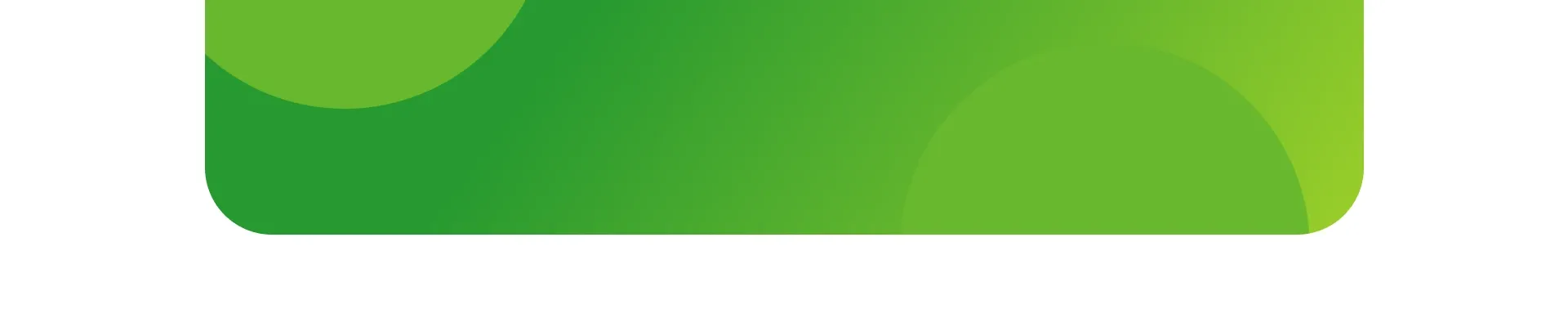
El certificado digital, qué es, para qué sirve y cómo instalarlo
Se acabaron las esperas en ventanilla para los trámites burocráticos, con el certificado digital se puede ahorrar tiempo muy valioso en la mayoría de las gestiones. Se puede hacer desde cualquier parte de manera muy fácil, sólo se necesita el ordenador y acceso a internet.
Te permitirá realizar gestiones a distancia, firmar documentos a través de la firma digital y presentar liquidaciones de impuestos entre otras muchas.
Qué es el certificado digital
El certificado digital es un documento electrónico que se expide a través de la FNMT-RCM (Fábrica Nacional de Moneda y Timbre – Real Casa de la Moneda), que vincula a una persona física con sus datos y confirma su identidad, permitiéndole hacer trámites burocráticos por internet.
El certificado tiene un periodo de vigencia de 4 años. Para poder ver la fecha de caducidad del certificado se puede hacer accediendo en la siguiente ruta:
- En Internet Explorer, Herramientas –> Opciones de internet –> Contenido –> Certificados y haciendo doble clic sobre su certificado.
- En Mozilla Firefox, Menú Herramientas –> Opciones –> Privacidad y Seguridad –> Certificados –> botón Ver certificados.
- En Google Chrome, Menú Configuración –> Mostrar opciones avanzadas –> vemos más opciones de configuración del navegador. Nos desplazamos hacia abajo hasta llegar a «HTTPS/SSL» –> Administrar certificados
Cualquier persona española o extranjera, con DNI o NIE, mayor de edad o menor emancipado, puede solicitar el certificado digital de manera gratuita.
Para qué sirve el certificado digital
Este certificado da la libertad de hacer trámites burocráticos desde casa, es una gran ventaja para ahorrar tiempo, y si se vive en el extranjero es de gran utilidad.
Los trámites que se pueden realizar son los siguientes:
- Presentación y liquidación de impuestos.
- Firma electrónica de documentos y formularios oficiales.
- Consulta y trámites para solicitud de subvenciones.
- Presentación de recursos y reclamaciones.
- Consulta de multas de circulación.
- Consulta de asignación de colegios electorales.
- Cumplimentación de los datos del censo de población y viviendas.
- Consulta e inscripción en el padrón municipal.
- Actuaciones comunicadas.
Si quieres saber más sobre cómo firmar documentos con la firma electrónica, entra en el portal de la administración electrónica pinchando aquí.

Cómo instalar el certificado digital paso a paso
Lo primero que hay que hacer es acceder a la página de Ceres, FNMT, pinchando aquí, y accediendo a “Obtenga / Renueve su Certificado Digital”.
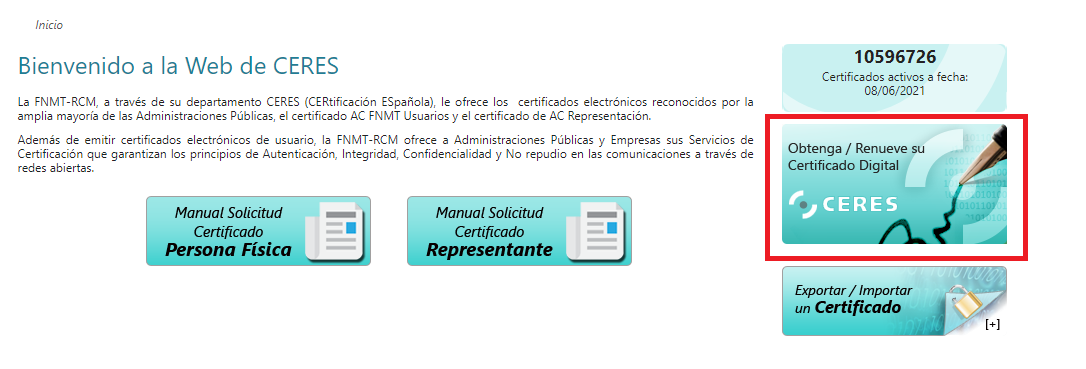
Para obtener el certificado digital hay que seguir 4 pasos:
- Configuración Previa
- Solicitud
- Acreditación
- Descarga
Explicamos a continuación paso a paso cómo proceder en cada uno.
-
Configuración previa (instalación software)
Antes de solicitar el certificado es recomendable comprobar que se puede instalar el software de generación de claves. Para ello se ha de descargar el configurador en la página "configuración previa"
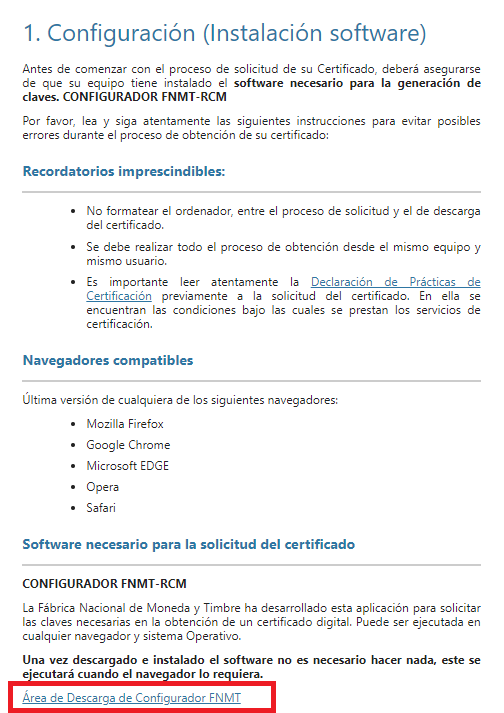
-
Solicitar el certificado digital
Una vez comprobada su instalación procedemos a la solicitud pinchando aquí.
Llegará un correo electrónico con el código, este código deberá guardarse y presentarse para la acreditación.
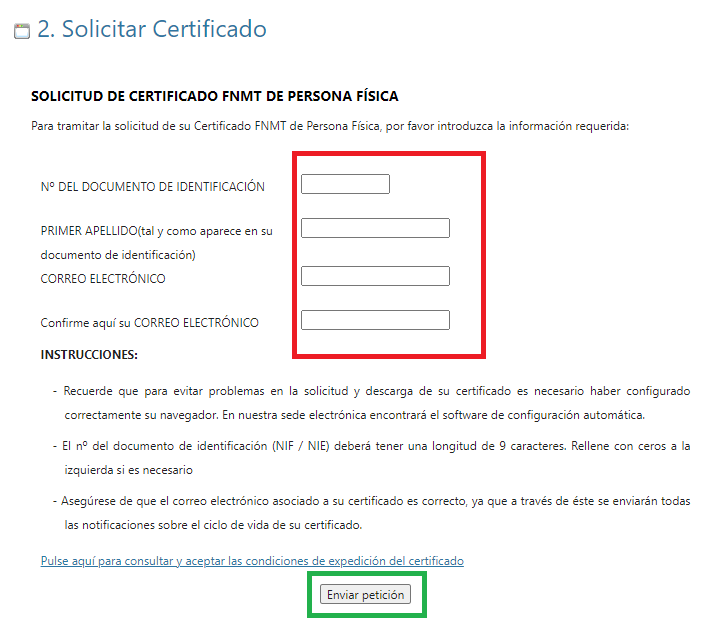
-
Acreditación
Tras haber obtenido el código de solicitud, con este código ya se puede acudir presencialmente a una Oficina de Acreditación, la oficina más cercana se puede ver en “Localizador de oficinas”:
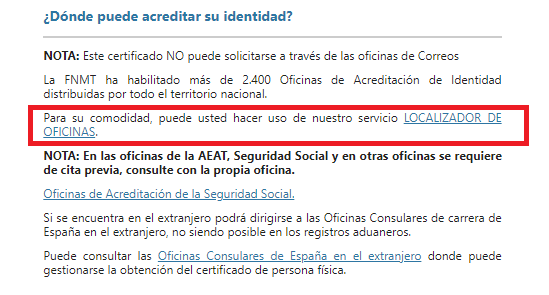
Puedes encontrar este acceso en la página de acreditación
-
Descarga del Certificado Digital
El certificado ha de descargarse en el mismo ordenador donde se hizo la configuración previa, y utilizar el mismo navegador.
Para ello hay que entrar en el siguiente enlace de descarga de certificado pinchando aquí.
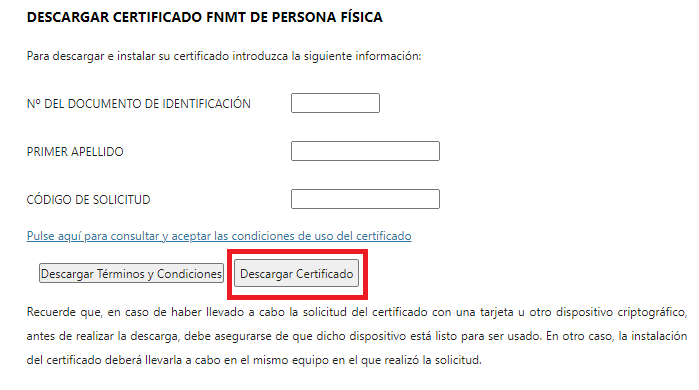
Comprobación del certificado digital
Una vez instalado en el ordenador se puede acceder desde cualquier navegador.
Para comprobar que está instalado bien se puede hacer siguiendo esta ruta:
Herramientas –> Opciones de Internet –> Contenido –> Certificados. Aquí aparecerá el certificado que acabas de instalar y descargar.
Nuestro consejo es que se haga una copia de seguridad, para que se pueda instalar a futuro en otro ordenador, por ejemplo. Para ello se debe exportar y guardar en un disco duro externo.
Para exportar un certificado con Google Chrome hay que dirigirse a "Personalizar y Configurar Google Chrome" –> Configuración. En Opciones Avanzadas –> HTPPS/SSL pulsar "Administrar certificados". Seleccionar el que se quiere exportar y pulsar el botón "Exportar". A partir de este momento seguirá una guía de asistente de Windows.
¡Y listo! Con esta guía ya podrás hacer todas tus gestiones ¡a un clic y desde casa!
Portal del Emprendedor de Fraternidad-Muprespa